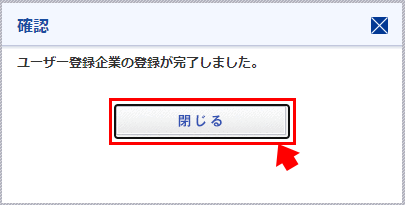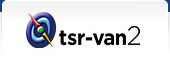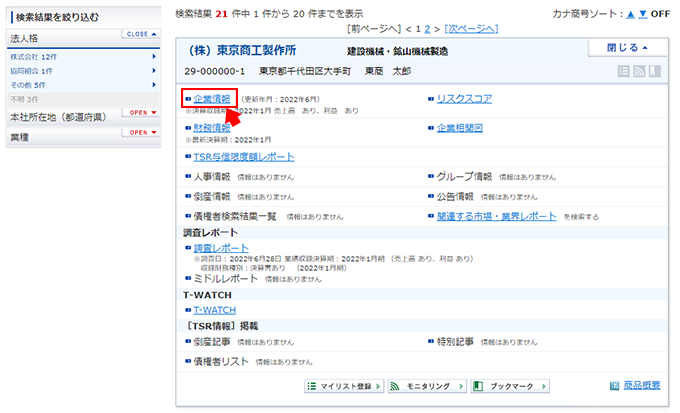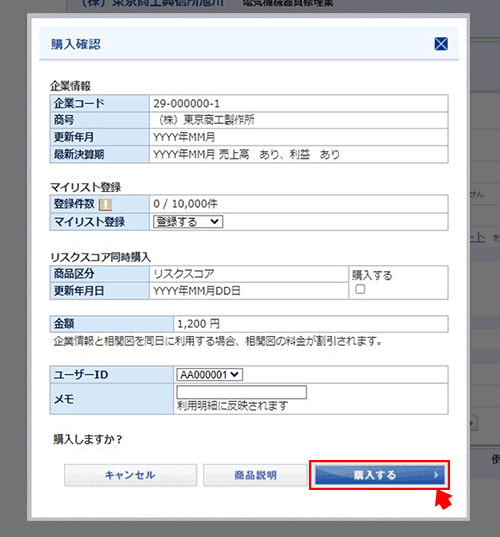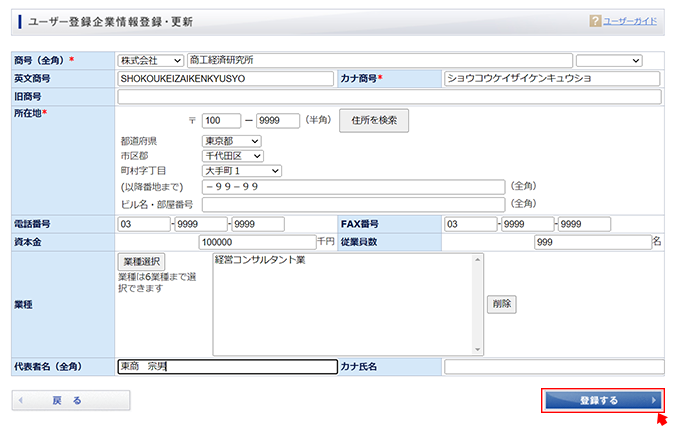企業のデータを管理・活用する
マイリストを利用する:申し込み~マイリストへの保存
マイリストを申し込む ※親ユーザーIDのみ実施可能
Step1 マイリスト/T-与信 検索画面へ遷移
トップページ > ユーティリティーメニュー > マイリスト/T-与信をクリックします。
※マイリスト/T-与信が表示されない、またはグレーになっていてクリックできない場合、営業担当者もしくはサポートデスクまでご連絡ください。
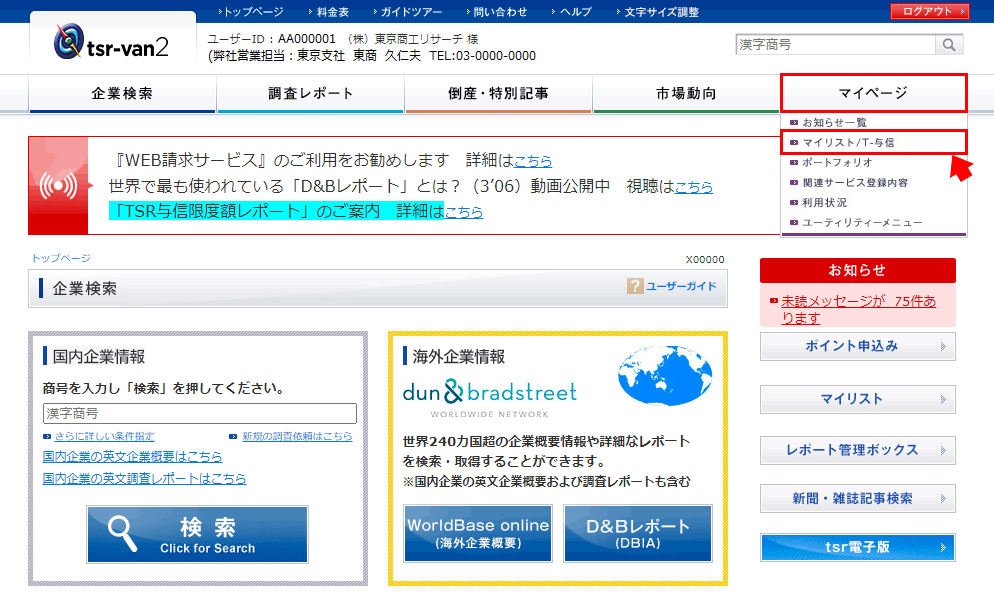
Step2 マイリスト申込 画面へ遷移
【マイリスト申込】をクリックします。
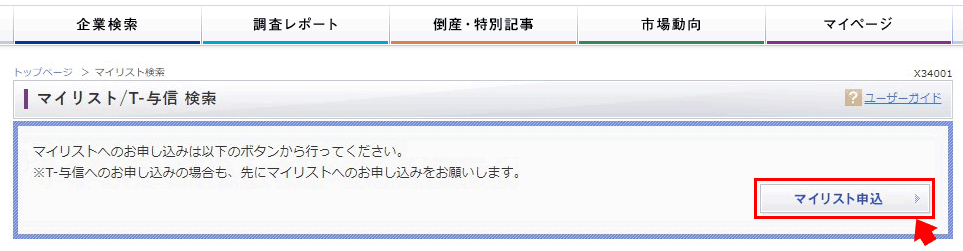
Step3 マイリスト申込
マイリスト申込内容を確認のうえ、【申し込む】をクリックします。
※子ユーザーID(IDの末尾が001以外)では申込できません。
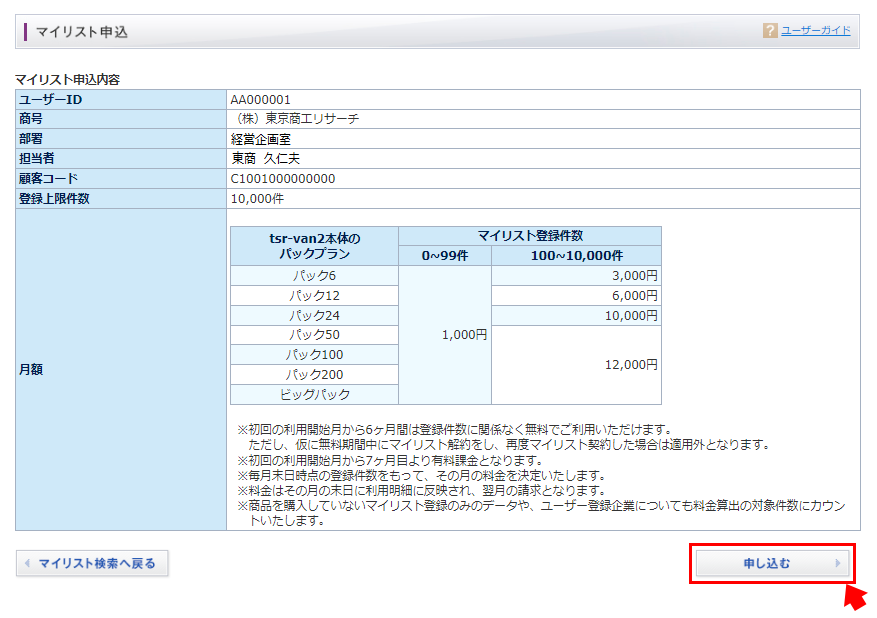
Step4 購入確認
購入確認ダイアログの【購入する】をクリックします。
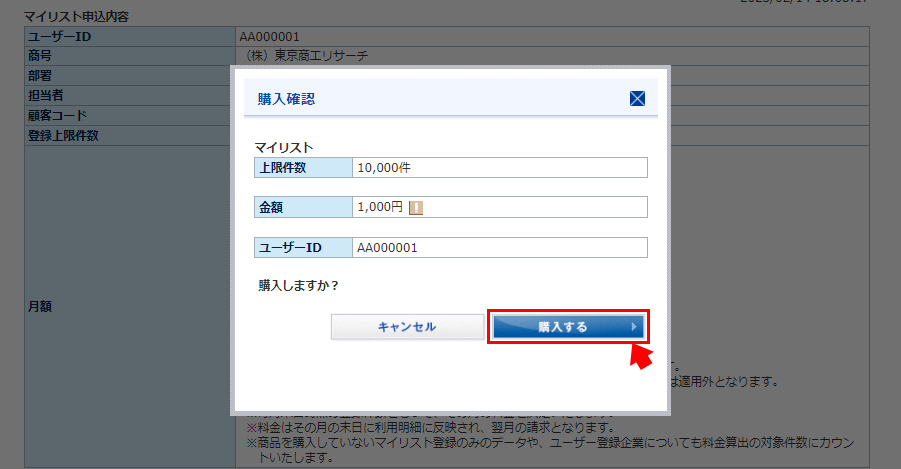
Step5 マイリスト申込完了
申込完了しておりますので、【マイリストを使う】をクリックしますとすぐにご利用いただけます。
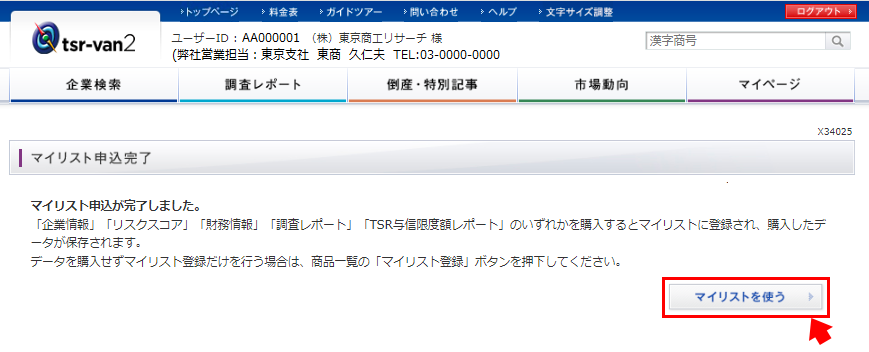
データを購入してマイリストに保存する ※子ユーザーIDでも実施可能
Step1 国内企業を検索する
お探しの企業を検索して、マイリストに保存できるメニューをクリックします。
Step2 購入確認
購入確認ダイアログのマイリスト登録 [登録する]を確認して、【購入する】をクリックします。
リスクスコアの同時購入
対象企業の収録メニューで、企業情報1/企業情報2/企業ダイジェストとリスクスコアがある場合、企業情報1/企業情報2/企業ダイジェスト購入時に、リスクスコアの同時購入が可能です。
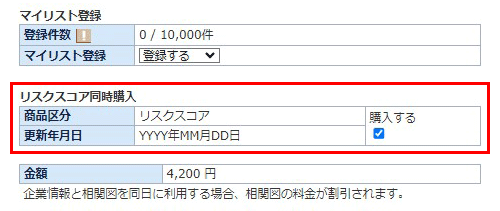
Step3 マイリスト登録完了
マイリスト登録完了のメッセージが表示されます。【閉じる】をクリックすると、購入したデータを見ることができます。
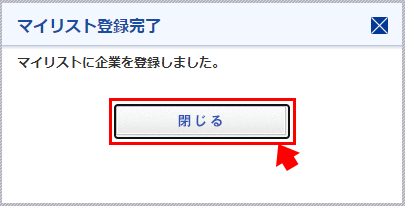
| オンラインメニュー (tsr-van2収録メニュー) |
企業情報1/企業情報2/企業ダイジェスト |
|---|---|
| 財務情報 | |
| リスクスコア | |
| 調査レポート(TSR REPORT) | |
| ミドルレポート | |
| TSR与信限度額レポート |
上記以外のオンラインメニューを購入してもマイリスト登録・保存は行われません。
マイリストに企業を登録する(お探しの企業がない場合) ※子ユーザーIDでも実施可能
企業検索でお探しの企業がない場合は、お客さま自身で内容を入力して、マイリストに登録することができます。
Step1 企業を検索
企業検索結果の「ユーザー登録企業として新規登録する場合はこちらから操作してください。」をクリックします。
※マイリスト/T-与信 検索画面(「tsr-van2企業全体を検索する」選択時)でお探しの企業が無い場合も、同様のリンクから登録が可能です。
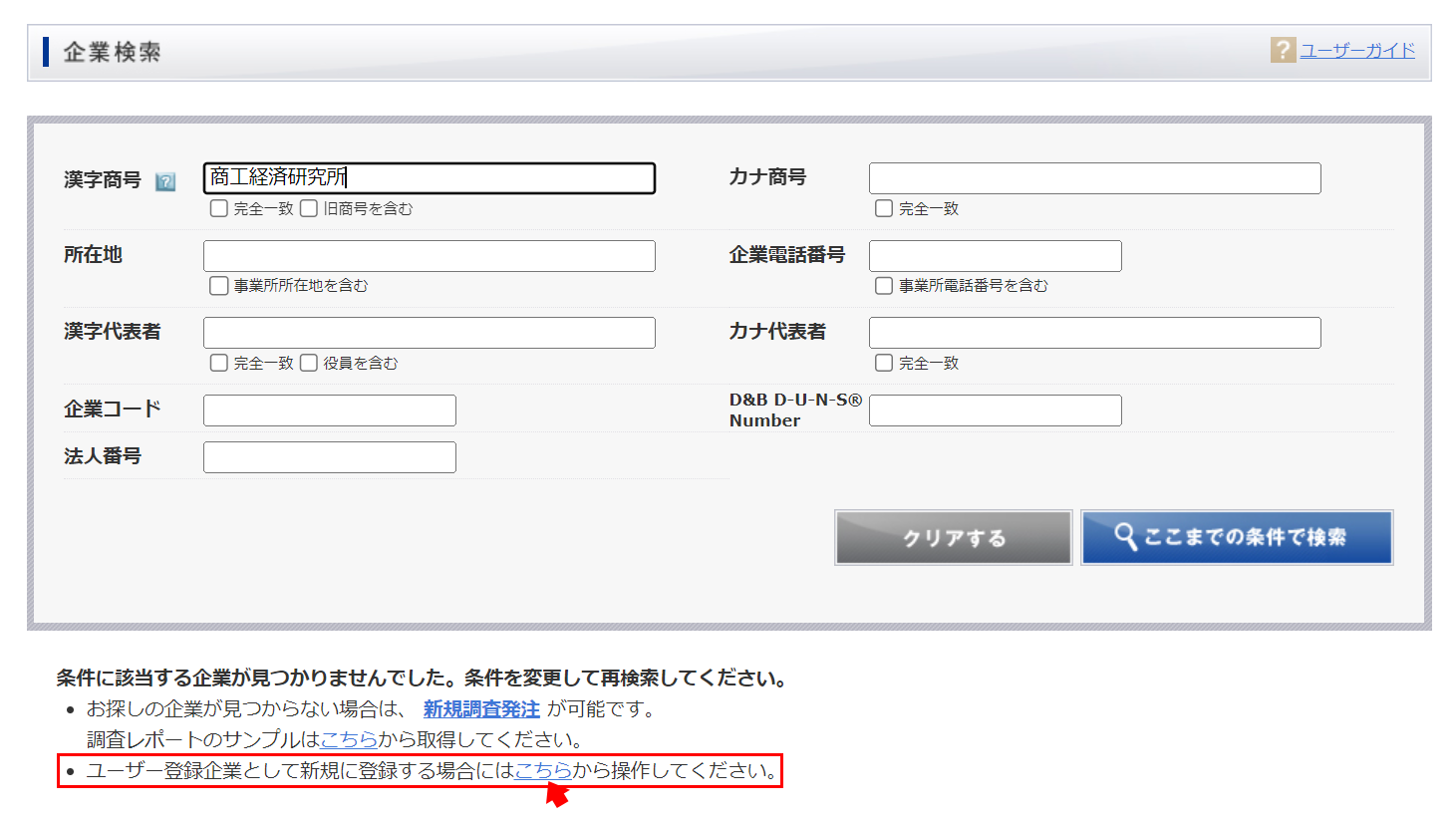
Step2 ユーザー登録企業として新規登録
内容を入力して、【登録する】をクリックします。
Step3 登録内容の確認
入力内容を確認して、【登録する】をクリックします。
※ユーザー登録企業についても、マイリスト利用料金の算出対象としてカウントされます。
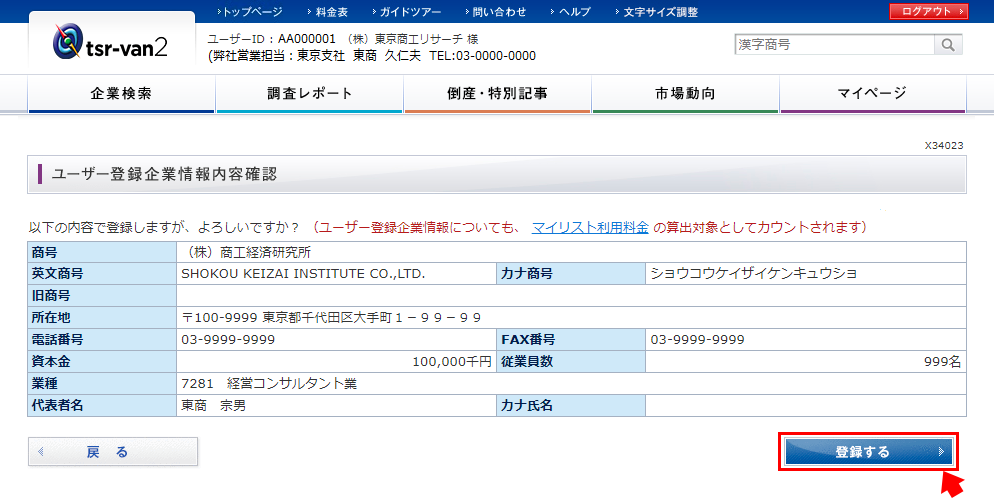
Step4 登録完了
確認ダイアログ 画面が表示されると、登録が完了します。